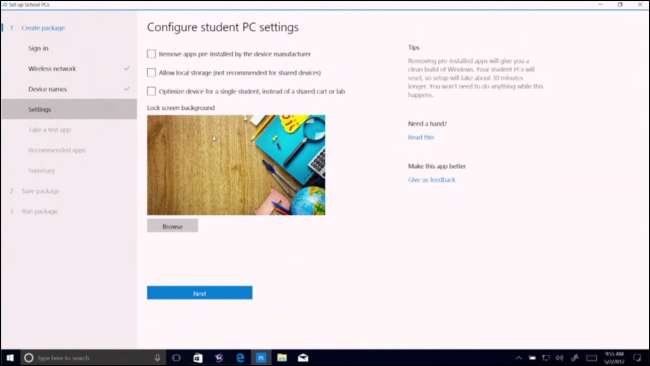Windows 10 S הוא "הנשמה של Windows של ימינו", על פי מיקרוסופט. זו גרסה חדשה של Windows המיועדת למחשבי בית ספר, אך זמינה לכולם. זה נועד להיות פשוט ויעיל יותר, ולכן הוא מריץ רק יישומים מחנות Windows - אלא אם כן אתה מוציא עוד 50 דולר לשדרוג ל- Windows 10 Pro.
מיקרוסופט הודיעה כי Acer, Asus, Dell, Fujitsu, HP, Samsung ו- Toshiba ישלחו מחשבי Windows 10 S לחינוך החל מ 189 דולר, החל בקיץ הקרוב. מיקרוסופט משחררת גם מחשב נייד Surface של 999 דולר, שמריץ את Windows 10 S.
מאמר זה נכתב במקור בהתבסס על המידע שמיקרוסופט פרסמה בו אירוע 2 במאי 2017 , אך עודכן מאז במידע חדש שלמדנו.
עדכון : ב- 6 במרץ 2018, של מיקרוסופט ג'ו בלפיור אישר כי Windows 10 S יהפוך ל"מצב "של Windows 10 ולא לגרסה נפרדת לחלוטין. הנה כיצד פועל מצב S של חלונות 10 .
קָשׁוּר: מהו Windows 10 במצב S?
במה שונה Windows 10 S?
ההבדל הגדול ביותר ב- Windows 10 S הוא שיכול להריץ רק אפליקציות שהורדו מחנות Windows. אפליקציות אלה נבדקות לאבטחה ומופעלות במיכל מאובטח. זה מבטיח כי יישומים לא יכולים להתעסק עם הרישום שלך, להשאיר קבצים מאחור או לגרום לבעיות בשאר המחשב האישי שלך. אתה יכול לקבל את אותם היתרונות על ידי הפעלת יישומי יוניברסל חדשים מחנות Windows במחשב Windows 10. אך בניגוד ל- Windows 10 הרגיל, לא תהיה לך אפשרות להוריד אפליקציות אחרות שאינן זמינות בחנות.
קָשׁוּר: מדוע (רוב) אפליקציות שולחן העבודה אינן זמינות בחנות Windows
למרבה המזל, גרסאות מלאות של Microsoft Office 365 יישומים - Word, Excel, PowerPoint, Outlook ו- OneNote - מגיעים בקרוב לחנות Windows. הם ארוזים באמצעות פרויקט המאה של מיקרוסופט , המאפשרת להריץ יישומי שולחן עבודה מסורתיים של Windows במיכל מאובטח ולהציבם בחנות Windows. מפתח היישום רק צריך לארוז את הבקשה ולהגיש אותה לחנות. אני מקווה ש- Windows 10 S ייתן למפתחי יישומי שולחן עבודה נוספים לדחוף לעשות זאת.
מיקרוסופט הדגימה את כניסה של Windows 10 S הרבה יותר מהר מ- Windows 10 Pro בכניסה ראשונה. זו לא הפתעה, מכיוון שב- Windows 10 S לא יהיו מותקנים כל היצרנים הרגילים bloatware מאט את העניינים.
ל- Windows 10 S יש גם רקע ברירת מחדל לשולחן העבודה שלפי מיקרוסופט הוא "יעיל" כמו Windows 10 S עצמו, כך שהוא מספק לך רמז שאתה משתמש ב- Windows 10 S.

מה קורה אם אתה מוריד אפליקציית שולחן עבודה ב- Windows 10 S?
קָשׁוּר: כיצד לאפשר רק יישומים מהחנות ב- Windows 10 (ואפליקציות שולחן עבודה ברשימת ההיתרים)
אם תנסה להוריד יישום שולחן עבודה (שאינו חנות) במחשב Windows 10 S, תראה הודעה האומרת כי "לצורך אבטחה וביצועים, Windows 10 S מריץ רק אפליקציות מאומתות מהחנות". תיבת הדו-שיח מודיעה לך על יישומים דומים הזמינים בחנות Windows. לדוגמה, Windows יציע להתקין את Adobe Photoshop Express מחנות Windows אם תנסה להוריד את גרסת שולחן העבודה של Photoshop.
באופן זה, התנהגות ברירת המחדל של Windows 10 S עובדת בדיוק כמו Windows 10 עם את האפשרות "אפשר יישומים מהחנות בלבד" מופעלת. זה יגן גם על מחשבים אלה מפני תוכנות זדוניות.
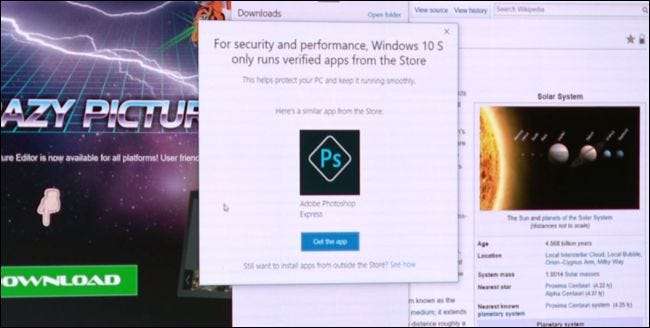
Windows 10 S מציע כמה תכונות Pro, אך ללא שורות פיקוד
Windows 10 S בנוי למעשה על Windows 10 Pro, ולא על Windows 10 Home. משמעות הדבר היא כי ל- Windows 10 S יש גישה לחזקים תכונות Windows 10 Professional , כולל הצפנת כונן BitLocker , היכולת להצטרף לתחומים, ו- תוכנת מכונות וירטואליות Hyper-V .
עם זאת, התכונות המתקדמות נעצרות שם. Windows 10 S מוגבל יותר בדרכים אחרות.
Windows 10 S לא מאפשר גישה לכל סביבות שורת פקודה או כלים. אינך יכול להפעיל את סביבת שורת הפקודה (CMD) או את PowerShell. גרסה זו של Windows לא כולל גם מערכת המשנה של Windows עבור Linux. אינך יכול להתקין סביבות Bash-on-Linux כמו אובונטו, openSUSE או פדורה מחנות Windows.
כפי שמציינת מיקרוסופט, כל כלי שורת הפקודה פועלים מחוץ ל"סביבה הבטוחה "המגינה בדרך כלל על המערכת מפני יישומים זדוניים או מתנהגים בצורה לא נכונה.
אתה צריך להשתמש בינג וב- Microsoft Edge
עליך להשתמש ב- Microsoft Edge ב- Windows 10 S. אינך יכול לשנות את דפדפן ברירת המחדל שלך ואינך יכול אפילו להתקין את Google Chrome או את Mozilla Firefox. אלה יישומי שולחן עבודה ואינם זמינים בחנות Windows.
ל- Microsoft Edge יש מגבלה גדולה גם ב- Windows 10 S: אתה לא יכול לשנות את מנוע החיפוש המוגדר כברירת מחדל . בינג תמיד יהיה ברירת המחדל. זוהי סטייה גדולה אפילו ממחשבי Chromebook המאפשרים לבחור כל מנוע חיפוש שתרצה.
מיקרוסופט ציינה כי "Windows 10 S יכול להפעיל כל דפדפן אינטרנט בחנות Windows" באירוע שלה ב -2 במאי. זה רק כולל את Microsoft Edge כרגע, אך מיקרוסופט רוצה בבירור כי גוגל ומוזילה ייצרו דפדפנים גם לחנות Windows.
עם זאת, מיקרוסופט מתגנבת כאן מעט. מיקרוסופט לא נותן לגוגל לארוז את Chrome לחנות Windows, גם אם גוגל רצתה. חנות Windows מאפשרת רק אפליקציות דפדפנים המבוססות על מנוע הדפדפן Edge, בדיוק כמו חנות האפליקציות של iPhone ו- iPad של אפל מאפשרת רק לדפדפנים הבנויים על מנוע הדפדפן Safari. תקבל דפדפן Chrome עבור Windows 10 S רק אם גוגל תיצור גרסה חדשה של Chrome המבוססת על Edge (כמו שגוגל עושה עם Chrome מבוסס iOS ל- iOS שלה).
אך גם אם גוגל אכן יצרה גרסת Chrome המבוססת על Microsoft Edge, בכל מקרה לא תוכל להפוך אותה לדפדפן ברירת המחדל שלך.
מיקרוסופט לא הזכירה את המגבלות הללו במצג שלה, והן התגלו רק ב חלונות 10 C FAI ו מדיניות חנות Windows לאחר מכן.
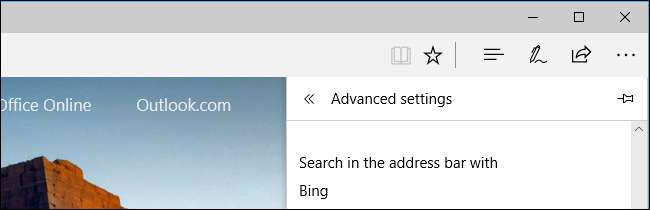
כיצד לשדרג ל- Windows 10 Pro
אתה יכול לשדרג כל מכשיר Windows 10 S ל- Windows 10 Pro כדי לאפשר הפעלת יישומי שולחן עבודה עליו. תהליך השדרוג מתרחש דרך חנות Windows ועובד בדיוק כמו שדרוג מ- Windows 10 Home ל- Pro .
בתי ספר יכולים לשדרג את המחשבים שלהם בחינם, בעוד שכולם יכולים לשלם 50 דולר כדי לבטל את נעילת Windows 10 Pro ואת חוויית שולחן העבודה המלאה של Windows.
עם זאת, מיקרוסופט ירשה כל מי שמשתמש ב"טכנולוגיות מסייעות "לשדרוג מ- Windows 10 S ל- Windows 10 Pro בחינם. כלים טכנולוגיים מסייעים כמו קוראי מסך זמינים בדרך כלל רק כיישומי שולחן עבודה ואינם נמצאים בחנות Windows, ולכן זה הגיוני.
מיקרוסופט עדיין מאפשרת לכל אחד לעשות זאת שדרג מ- Windows 7 או 8 ל- Windows 10 בחינם תוך שימוש באותה הנמקה - אתה רק צריך ללחוץ על כפתור שאומר שהם משתמשים בטכנולוגיה מסייעת. הצעת השדרוג ל- Windows 10 S נראית דומה. מיקרוסופט משתמשת שוב במערכת הכבוד.
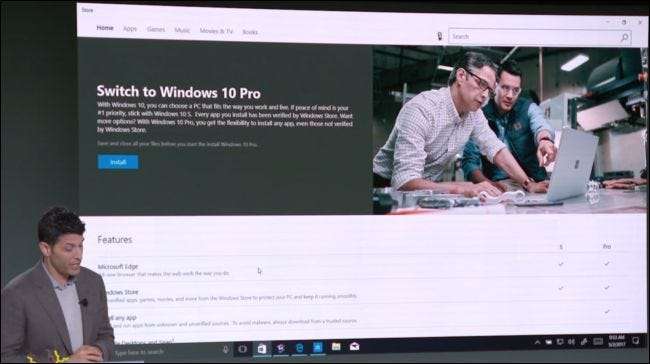
למי מיועד Windows 10 S?
מחשבי Windows 10 S הם התשובה של מיקרוסופט ל מחשבי Chromebook , שגם הם גדולים בבתי ספר. מחשבי Chromebook יכולים להריץ תוכנות מבוססות אינטרנט בלבד, בעוד ש- Windows 10 S יכול גם להריץ אפליקציות שולחן עבודה עוצמתיות אם הן ארוזות בחנות. בהקשר זה, Windows 10 S לא נראה מוגבל מדי - הוא נראה חזק יותר ממחשבי ה- Chromebook של גוגל ... כל עוד מפתחי Windows עולים לחנות. כמובן, מכשירי Chromebook יכולים לעשות זאת כעת להריץ אפליקציות אנדרואיד אז הם גם נהיים חזקים יותר.
מיקרוסופט ממצבת את Windows 10 S כגרסה יעילה של Windows 10 לבתי ספר. הם אפילו הציגו יישום פשוט "Set Up My School PC" שיוצר כונן USB אשר יגדיר באופן אוטומטי מחשבים עם ההגדרות. חבר את כונן ה- USB, המתן 30 שניות והמערכת תוגדר אוטומטית. לאחר מכן חבר את מקל ה- USB למחשב הנייד הבא.
בנוסף למחשב הנייד Surface, שהוא מכשיר הדגל של מיקרוסופט Windows 10 S וזמין רק עם Windows 10 S, מיקרוסופט כן עובד על גרסאות Windows 10 S של חומרת ה- Surface Pro וה- Surface Book. אלה לא יחליפו את דגמי ה- Surface Pro ו- Surface Book בגירסאות מלאות של Windows, אך גרסאות Windows 10 S אלה יהיו זמינות לבתי ספר המחפשים התקני Surface נעולים שאינם מחשבים ניידים.
אבל Windows 10 S אינו מיועד רק לבתי ספר. מיקרוסופט מצפה ש- Windows 10 S יהיה זמין במחשבים אישיים רגילים. כנראה שתראו מחשבי Windows 10 S בחנויות לצד מחשבי Windows 10 רגילים. והיי, אם אתה מנסה את זה ולא אוהב את זה, אתה תמיד יכול להפוך מחשב Windows 10 S למחשב Windows 10 Pro במחיר של 50 דולר. זה למעשה זול יותר מה- שדרג מ- Windows 10 Home ל- Pro , שעולה 100 דולר.